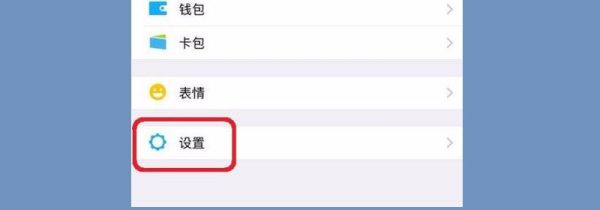GFax Image Editor是一款非常专业的图片编辑处理软件,可以对JPG、PNG、BMP等多种格式的图片进行编辑处理,能够帮助用户裁剪图片、轮廓识别、叠加等,使用起来简单快捷。相信很多朋友的家里都存有黑白照片,这些黑白照片大部分是在七八十年代拍摄的,而现在的图片绝大部分都是彩色图片,如果我们想要使其成为黑白图片,就可以使用这款软件使图片黑白化。那么接下来小编就给大家详细介绍一下GFax Image Editor使图片黑白化的具体操作方法,方法简单易懂,有需要的朋友可以看一看。
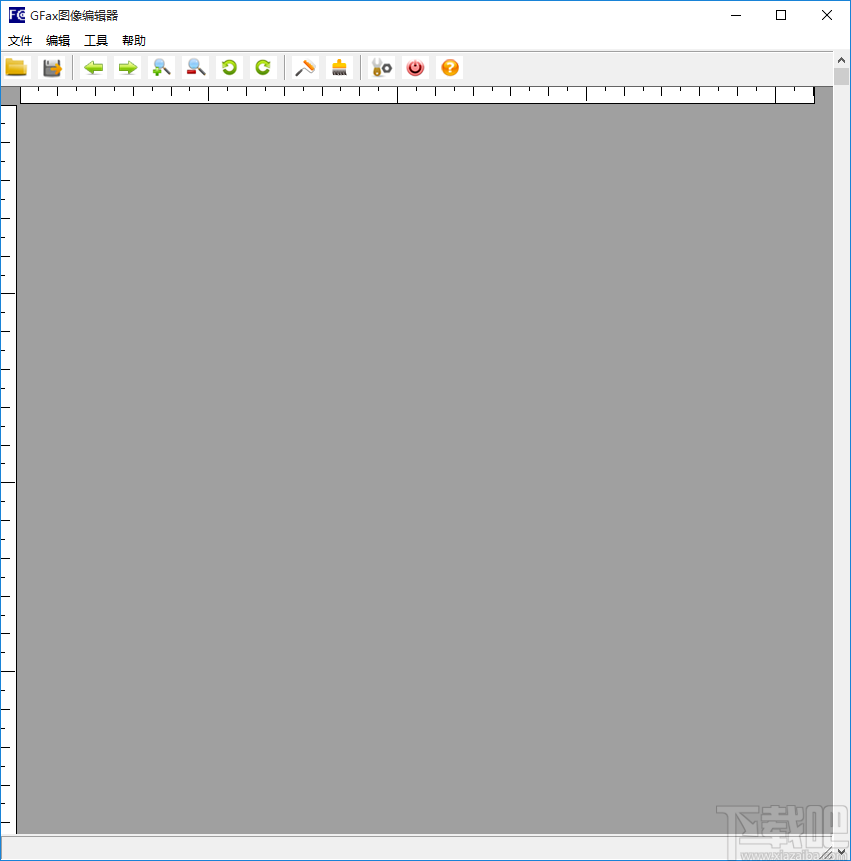
1.首先打开软件,在软件界面的左上角找到文件打开按钮,我们点击该按钮进入到文件添加页面。
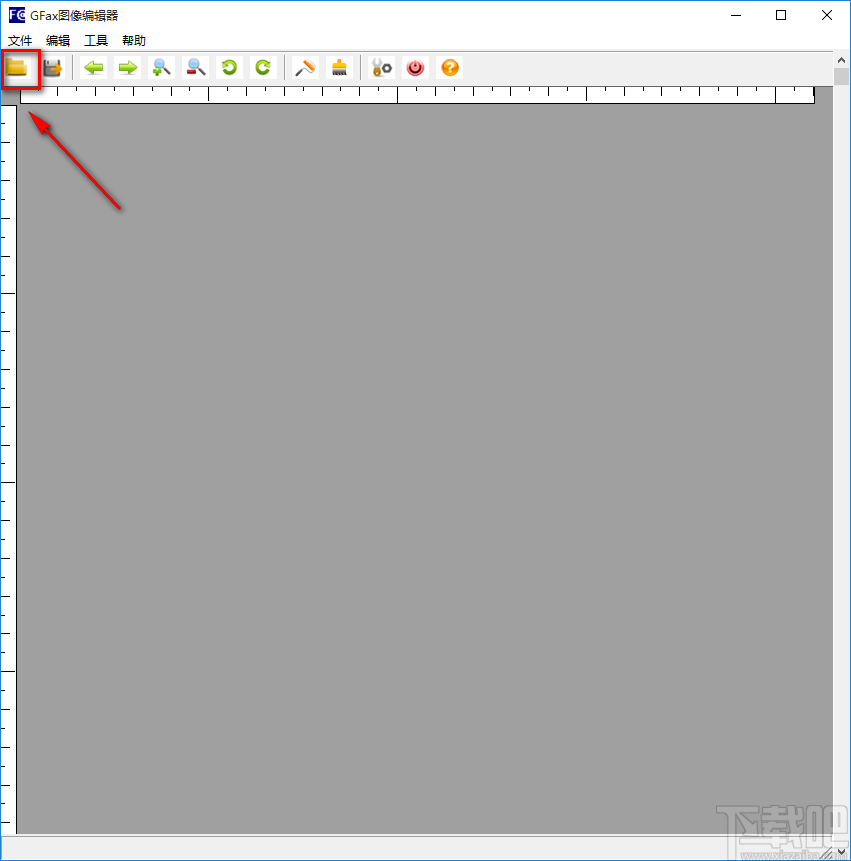
2.在文件添加页面中,我们找到需要黑白化的图片后,再点击页面右下角的“打开”按钮即可将文件添加到软件中。
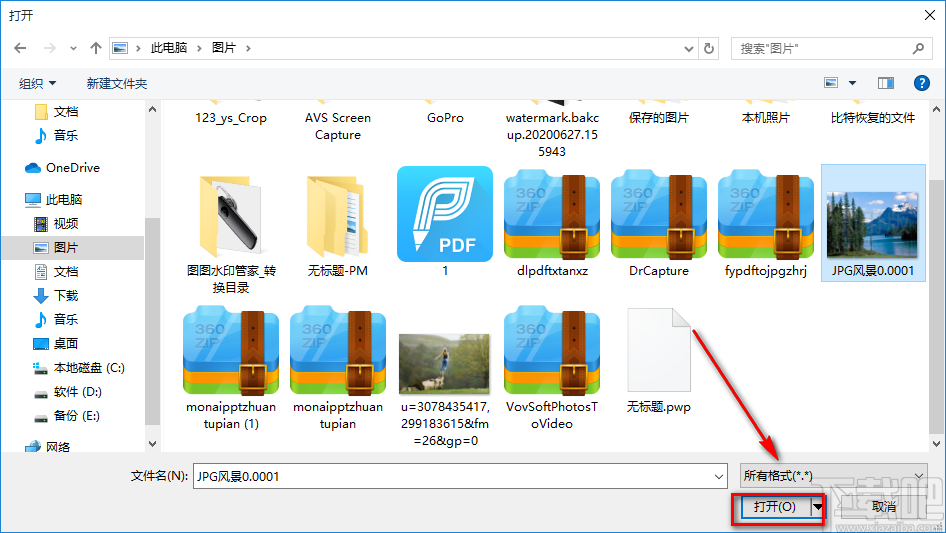
3.将文件添加到软件后,我们在界面左上方找到“编辑”按钮,点击该按钮会有一个下拉框出现,我们在下拉框中选择“黑白化”并点击即可。
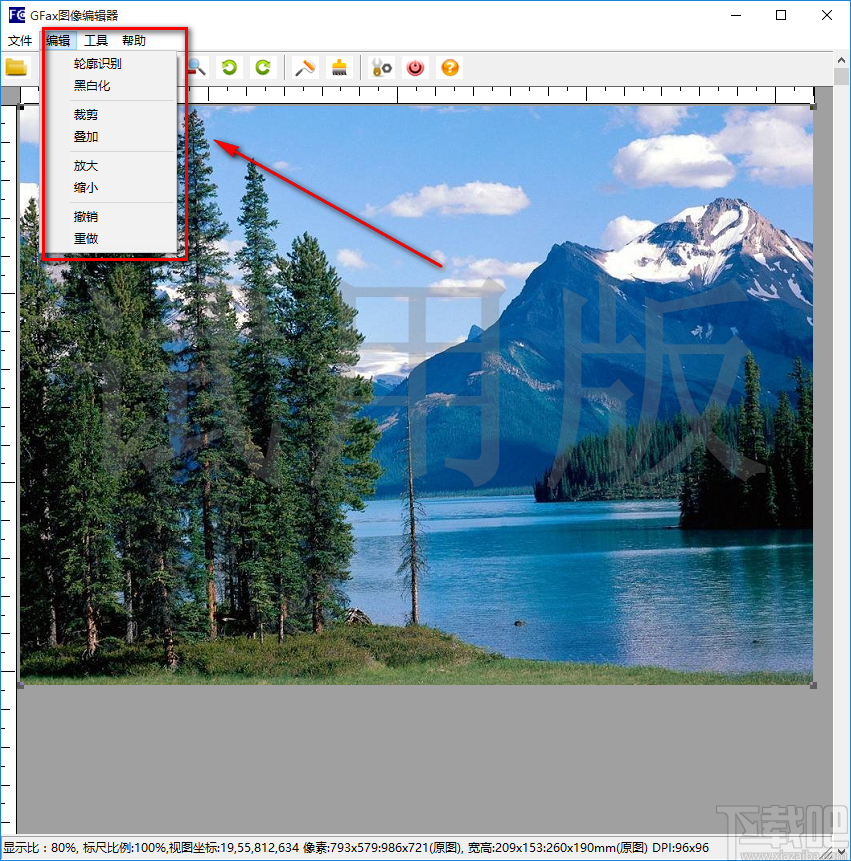
4.接着在界面左上方找到“保存”按钮,我们点击该按钮进入到文件保存路径选择页面。
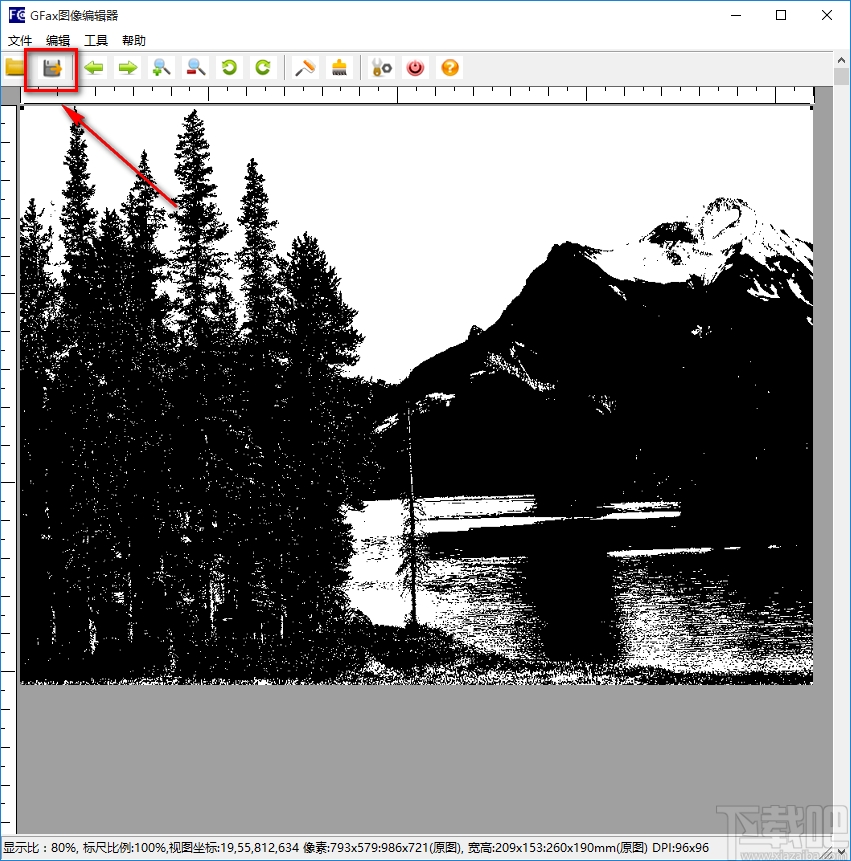
5.在文件保存路径选择页面中,我们选中文件的保存位置后,再点击页面右下角的“保存”按钮即可成功将文件保存到指定的文件夹中。
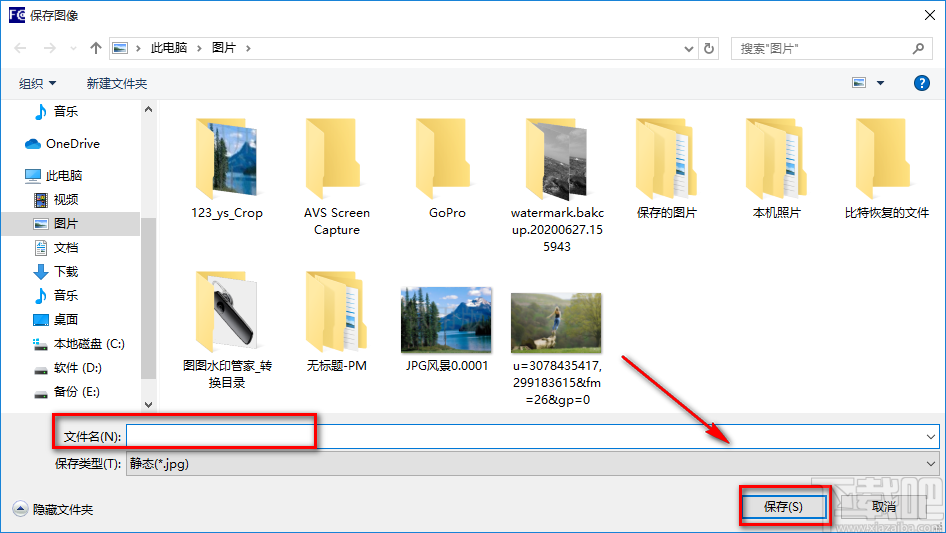
6.以下是小编将图片黑白化后的效果图,大家可以作为参考。
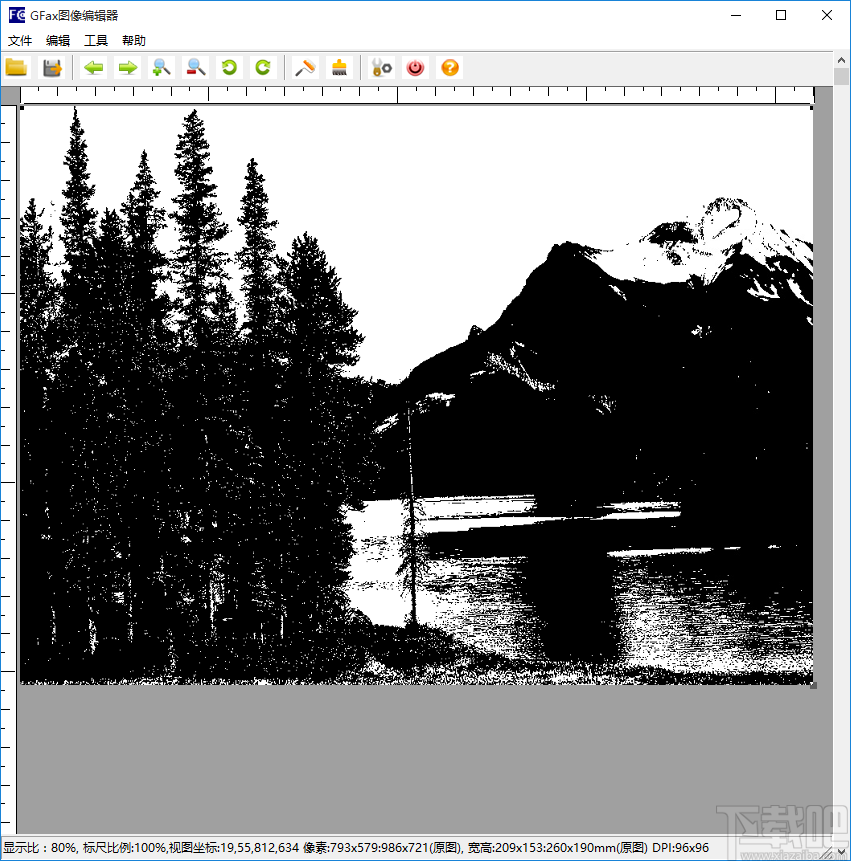
以上就是小编给大家整理的GFax Image Editor使图片黑白化的具体操作方法,方法简单易上手,有需要的朋友可以看一看,希望这篇教程对大家有所帮助。